VNC报错connection log是用户在使用VNC(Virtual Network Computing)远程连接工具时可能遇到的问题记录,这些日志通常包含了连接过程中的详细信息,包括错误代码、时间戳、连接状态等,是排查问题的关键依据,本文将详细介绍VNC报错connection log的常见原因、分析方法以及解决方法,帮助用户快速定位并解决问题。

VNC报错connection log的常见原因
VNC连接失败可能由多种因素导致,了解这些常见原因有助于缩小排查范围,网络问题是导致连接失败的最主要原因之一,防火墙阻止了VNC端口的访问,或者网络配置错误导致客户端无法找到服务器,VNC服务本身的问题也不容忽视,比如服务未启动、配置文件错误或端口被占用,认证失败也是常见问题,可能由于密码错误、用户权限不足或加密设置不匹配导致,客户端与服务器之间的版本不兼容或软件Bug也可能引发连接错误。
如何获取和分析VNC报错connection log
获取VNC报错connection log是解决问题的第一步,不同VNC工具的日志位置可能不同,例如TightVNC的日志通常位于用户目录下的.vnc文件夹中,而RealVNC的日志可能通过其管理界面查看,用户需要找到日志文件后,使用文本编辑器或日志分析工具打开,分析日志时,应重点关注错误代码、时间戳和上下文信息,如果日志显示“Connection refused”,则可能是服务未启动或端口被占用;如果出现“Authentication failed”,则需要检查密码或认证设置。
常见VNC报错及解决方法
连接被拒绝(Connection Refused)
当日志显示“Connection refused”时,通常意味着VNC服务未启动或端口被占用,解决方法包括:检查VNC服务是否运行,可以使用命令行工具如systemctl status vncserver(Linux)或通过任务管理器查看(Windows);确认VNC端口(默认为5901)是否被其他程序占用,可以使用netstat -ano | findstr 5901(Windows)或netstat -tuln | grep 5901(Linux)命令检查;如果端口被占用,可以修改VNC配置文件更换端口。
认证失败(Authentication Failed)
日志中出现“Authentication failed”通常是由于密码错误或认证设置问题,解决方法包括:确认输入的密码是否正确,注意大小写和特殊字符;检查VNC服务器是否启用了加密认证,确保客户端与服务器的加密级别匹配;如果使用的是用户账户,确保该账户具有远程访问权限。

网络不可达(Network Unreachable)
当日志显示“Network Unreachable”时,可能是网络配置问题,解决方法包括:检查客户端与服务器的网络连接是否正常,可以使用ping命令测试;确认防火墙是否允许VNC端口的访问,可以在防火墙规则中添加例外;如果通过路由器连接,确保NAT端口转发已正确配置。
高级排查技巧
如果常规方法无法解决问题,可以尝试一些高级排查技巧,启用VNC的调试模式以获取更详细的日志信息,通常通过修改配置文件或命令行参数实现;使用网络抓包工具(如Wireshark)分析客户端与服务器的通信过程,查看是否有数据包丢失或异常;检查系统日志(如Linux的/var/log/syslog或Windows的“事件查看器”)以获取更多相关信息。
预防VNC连接错误的方法
为了避免VNC连接错误,用户可以采取一些预防措施,定期更新VNC软件以修复已知的Bug和安全漏洞;合理配置防火墙和网络规则,确保VNC端口的安全访问;使用强密码并启用双因素认证以提高安全性;定期备份VNC配置文件,以便在出现问题时快速恢复。
相关问答FAQs
Q1: VNC连接时提示“Too many authentication failures”,该如何解决?
A1: 这个错误通常表示客户端在短时间内多次尝试认证失败,导致服务器暂时拒绝连接,解决方法包括:检查输入的密码是否正确,避免多次输错;如果使用密钥认证,确保密钥路径正确;可以尝试等待一段时间后重新连接,或联系服务器管理员解除临时锁定。
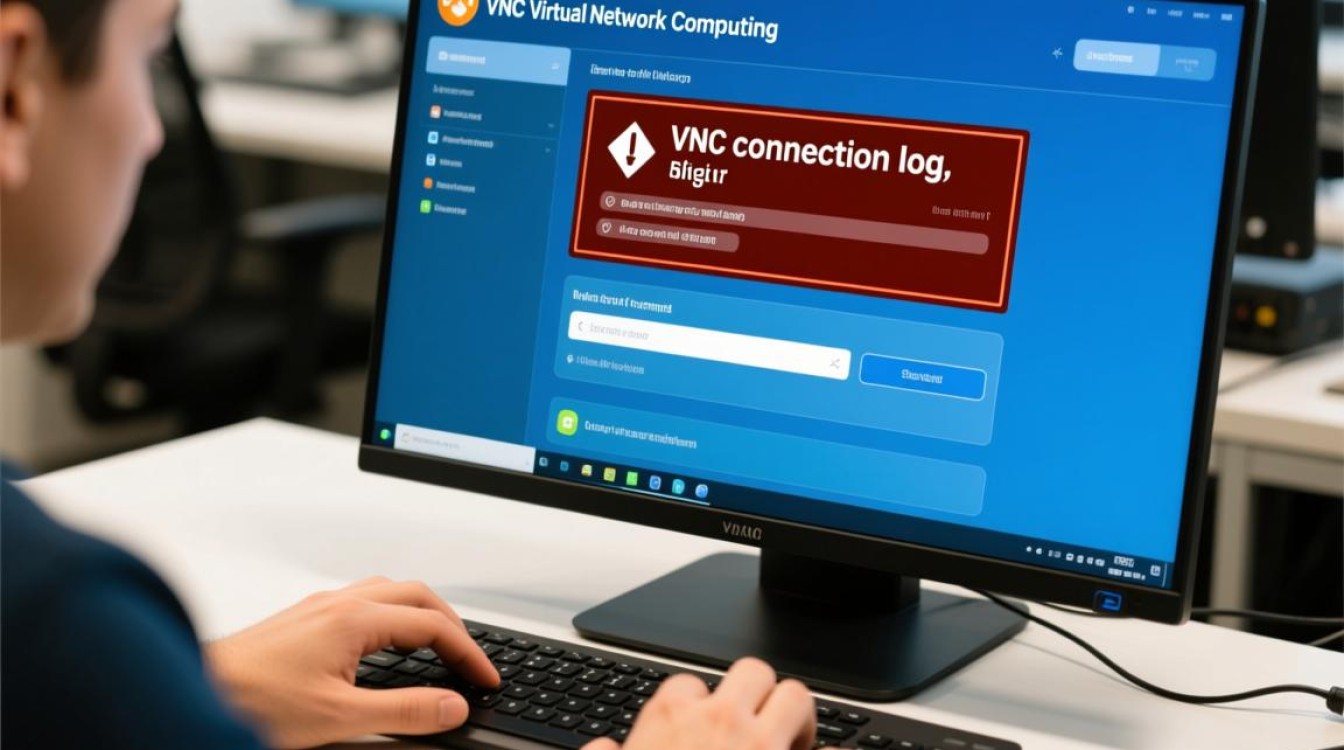
Q2: 如何查看VNC服务器的实时日志?
A2: 不同VNC工具的实时日志查看方式不同,TightVNC可以通过运行vncserver -log * :1命令查看实时日志;RealVNC可以通过其管理界面中的“日志”选项卡查看;对于Linux系统,可以使用tail -f /var/log/vncserver.log命令实时监控日志文件。